钉钉作为一款办公软件,不仅可以帮助我们管理日常工作,还可以方便地与同事、朋友分享文件,在电脑版钉钉中,发送钉盘文件给好友是一项常见的操作。通过钉钉云盘,我们可以将文件上传至云端,然后通过钉钉应用轻松分享给需要的人。接下来我们就来看看如何在电脑版钉钉中发送钉盘文件给好友。
电脑版钉钉如何发送钉盘文件给好友
具体步骤:
1.首先我们打开桌面上的【钉钉】,并且保证已经成功登录;
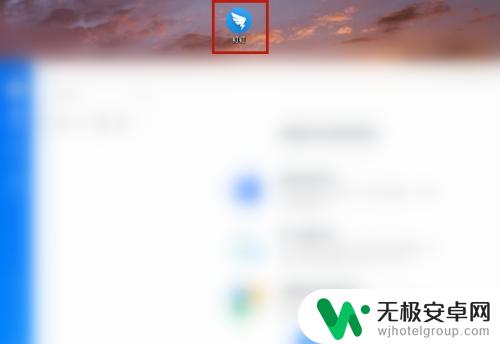
2.打开之后我们在【通讯录】或者是【单聊】里面打开任意好友的对话框;
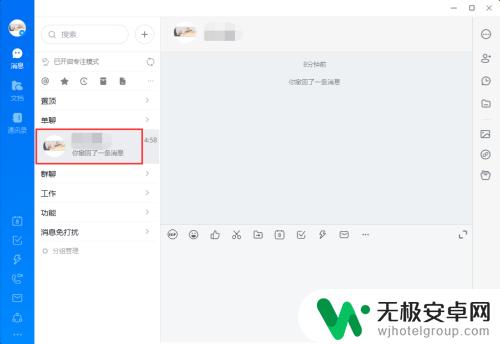
3.成功的打开对话框之后,在输入区域的上方功能栏里找到【发送文件】并点击;
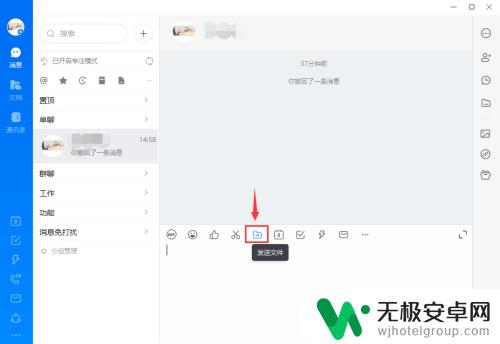
4.最后选择【发送钉盘文件】然后在自己的私人空间里面任选一个文件并点击【发送】即可。
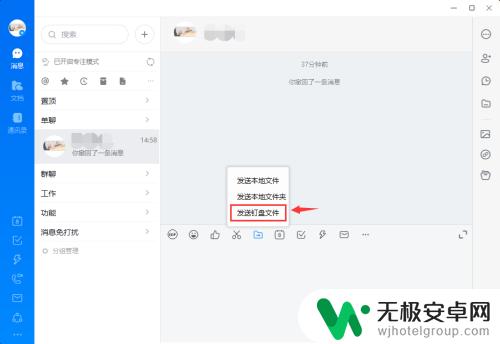
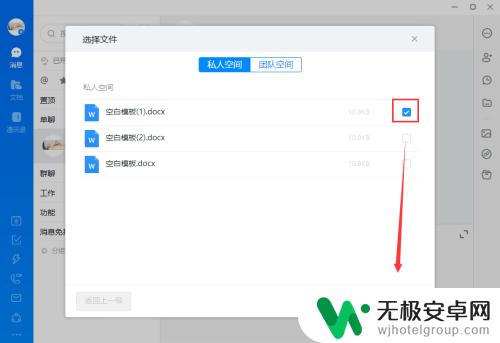
以上就是如何将钉钉云盘文件发送给他人的全部内容,如果有任何疑问,请按照小编提供的方法进行操作,希望对大家有所帮助。











